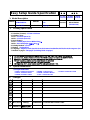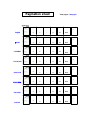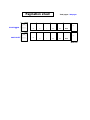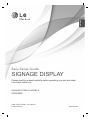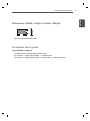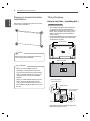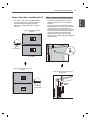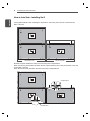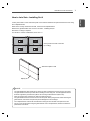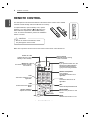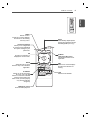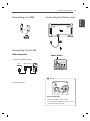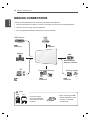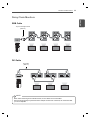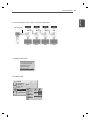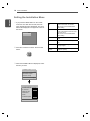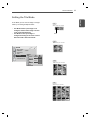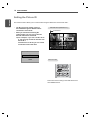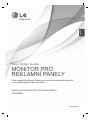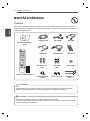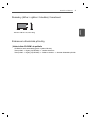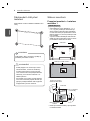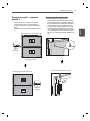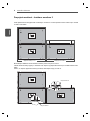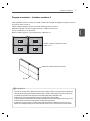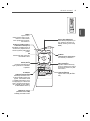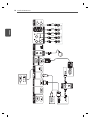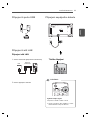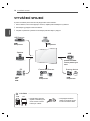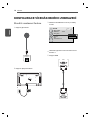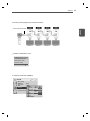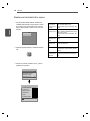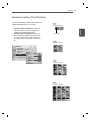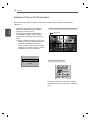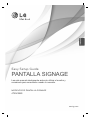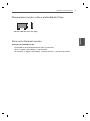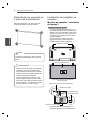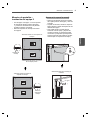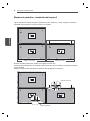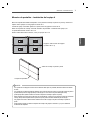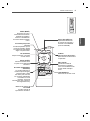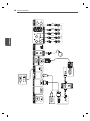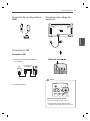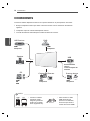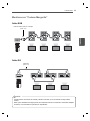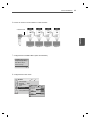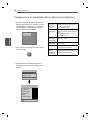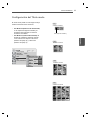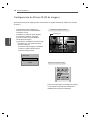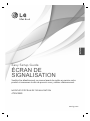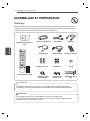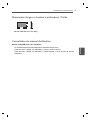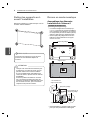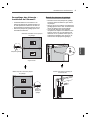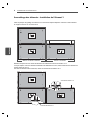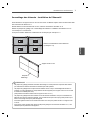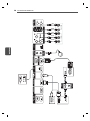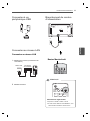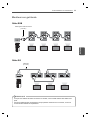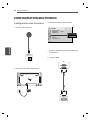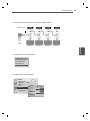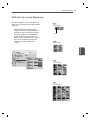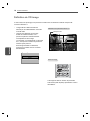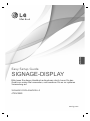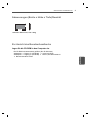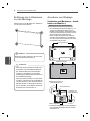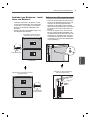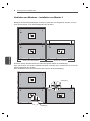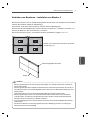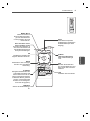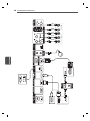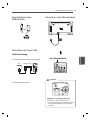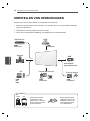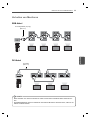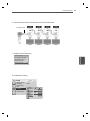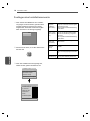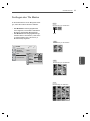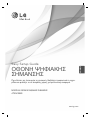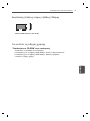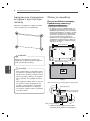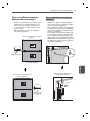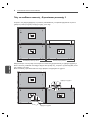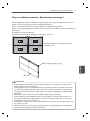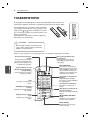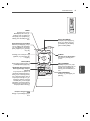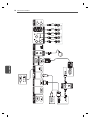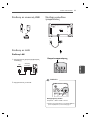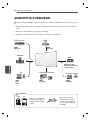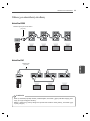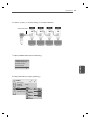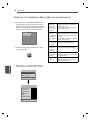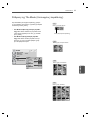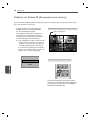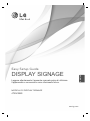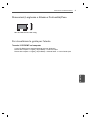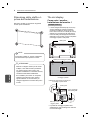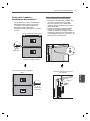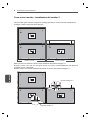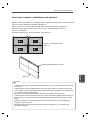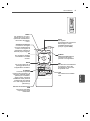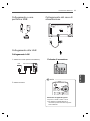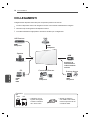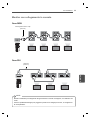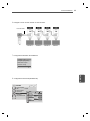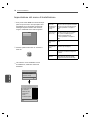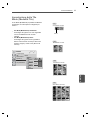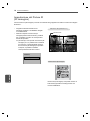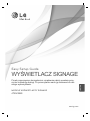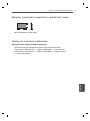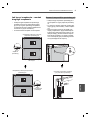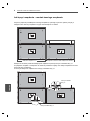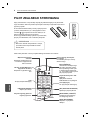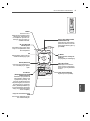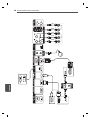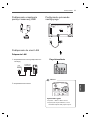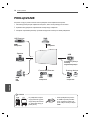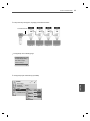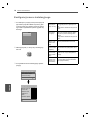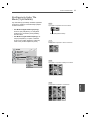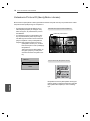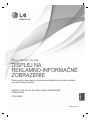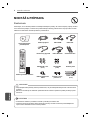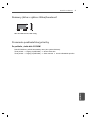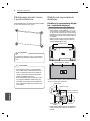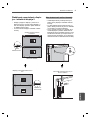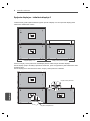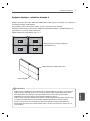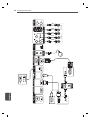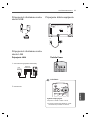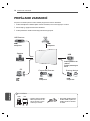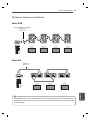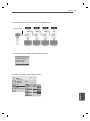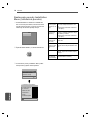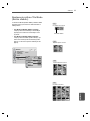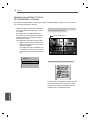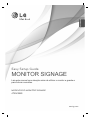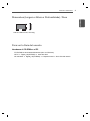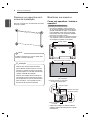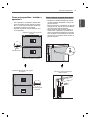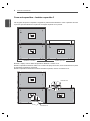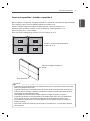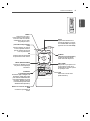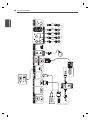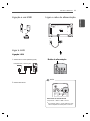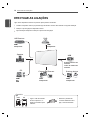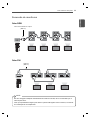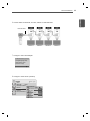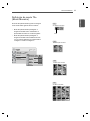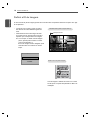Seite laden ...

Pagination sheet
Pagination sheet
17
Front cover
3
2
18
English
ESPAÑOL
ČESKY
FRANÇAIS
ΕΛΛΗΝΙΚΑ
DEUTSCH
…
Blank
POLSKI
ITALIANO
17
3
2
18
…
Blank
17
3
2
18
…
Blank
17
3
2
18
…
Blank
17
3
2
18
…
Blank
17
3
2
18
…
Blank
17
3
2
18
…
Blank
17
3
2
18
…
Blank
Total pages : 200 pages

Pagination sheet
Pagination sheet
Total pages : 200 pages
Back cover
SLOVENČINA
PORTUGUÊS
17
3
2
18
…
Blank
17
3
2
18
…
Blank
Seite laden ...
Seite laden ...
Seite laden ...
Seite laden ...
Seite laden ...
Seite laden ...
Seite laden ...
Seite laden ...
Seite laden ...

10
ENG
ENGLISH
USING THE MONITOR SET
AUDIO
(RGB/DVI)
REMOTE
CONTROL IN
DVI OUT DVI IN
COMPONENT IN
RGB OUT
RGB IN
SPEAKER
(8Ω)
AUDIO
(RGB/DVI)
REMOTE
CONTROL IN
USB LAN
AUDIO
RS-232C
(CONTROL)
AUDIO OUT
RGB OUT
AUDIO OUT
DVI OUT
HDMI OUT
RED
RED
BLUE
GREEN
WHITE
P
B
P
R
L
R
VIDEO AUDIO
/DVI
Seite laden ...
Seite laden ...
Seite laden ...
Seite laden ...
Seite laden ...
Seite laden ...
Seite laden ...
Seite laden ...
Seite laden ...
Seite laden ...
Seite laden ...
Seite laden ...
Seite laden ...
Seite laden ...
Seite laden ...
Seite laden ...
Seite laden ...
Seite laden ...
Seite laden ...

10
CS
ČESKY
POUŽÍVÁNÍ MONITORU
AUDIO
(RGB/DVI)
REMOTE
CONTROL IN
DVI OUT DVI IN
COMPONENT IN
RGB OUT
RGB IN
SPEAKER
(8Ω)
AUDIO
(RGB/DVI)
REMOTE
CONTROL IN
USB LAN
AUDIO
RS-232C
(CONTROL)
AUDIO OUT
RGB OUT
AUDIO OUT
DVI OUT
HDMI OUT
RED
RED
BLUE
GREEN
WHITE
P
B
P
R
L
R
VIDEO AUDIO
/DVI
Seite laden ...
Seite laden ...
Seite laden ...
Seite laden ...
Seite laden ...
Seite laden ...
Seite laden ...
Seite laden ...
Seite laden ...
Seite laden ...
Seite laden ...
Seite laden ...
Seite laden ...
Seite laden ...
Seite laden ...
Seite laden ...
Seite laden ...
Seite laden ...
Seite laden ...

10
ESP
ESPAÑOL
USO DEL MONITOR
AUDIO
(RGB/DVI)
REMOTE
CONTROL IN
DVI OUT DVI IN
COMPONENT IN
RGB OUT
RGB IN
SPEAKER
(8Ω)
AUDIO
(RGB/DVI)
REMOTE
CONTROL IN
USB LAN
AUDIO
RS-232C
(CONTROL)
AUDIO OUT
RGB OUT
AUDIO OUT
DVI OUT
HDMI OUT
RED
RED
BLUE
GREEN
WHITE
P
B
P
R
L
R
VIDEO AUDIO
/DVI
Seite laden ...
Seite laden ...
Seite laden ...
Seite laden ...
Seite laden ...
Seite laden ...
Seite laden ...
Seite laden ...
Seite laden ...
Seite laden ...
Seite laden ...
Seite laden ...
Seite laden ...
Seite laden ...
Seite laden ...
Seite laden ...
Seite laden ...
Seite laden ...
Seite laden ...

10
FRA
FRANÇAIS
UTILISATION DU MONITEUR
AUDIO
(RGB/DVI)
REMOTE
CONTROL IN
DVI OUT DVI IN
COMPONENT IN
RGB OUT
RGB IN
SPEAKER
(8Ω)
AUDIO
(RGB/DVI)
REMOTE
CONTROL IN
USB LAN
AUDIO
RS-232C
(CONTROL)
AUDIO OUT
RGB OUT
AUDIO OUT
DVI OUT
HDMI OUT
RED
RED
BLUE
GREEN
WHITE
P
B
P
R
L
R
VIDEO AUDIO
/DVI
Seite laden ...
Seite laden ...
Seite laden ...
Seite laden ...
Seite laden ...
Seite laden ...
Seite laden ...
Seite laden ...
Seite laden ...
Seite laden ...

www.lg.com
Easy Setup Guide
SIGNAGE-DISPLAY
47WV30BS
Bitte lesen Sie dieses Handbuch aufmerksam durch, bevor Sie das
Gerät zum ersten Mal verwenden, und bewahren Sie es zur späteren
Verwendung auf.
SIGNAGE-DISPLAYMODELLE
DEUTSCH

2
DEU
DEUTSCH
MONTAGE UND VORBEREITUNG
MONTAGE UND VORBEREITUNG
Auspacken
Prüfen Sie, ob folgende Artikel in der Verpackung enthalten sind. Falls Zubehör fehlt, wenden Sie sich bitte
an den Händler, bei dem Sie das Produkt erworben haben. Die Abbildungen im Handbuch unterscheiden
sich möglicherweise von Ihrem Produkt und dem Zubehör.
Um die Sicherheit und Lebensdauer des Produkts sicherzustellen, verwenden Sie keine Fälschun-
gen.
Durch Fälschungen verursachte Beschädigungen sind nicht von der Garantie abgedeckt.
Das im Lieferumfang enthaltene Zubehör ist modellabhängig.
Änderungen an den Produktspezifikationen oder am Inhalt dieses Handbuchs sind im Zuge von Ak-
tualisierungen der Produktfunktionen vorbehalten.
VORSICHT
HINWEIS
P
A
G
E
INPUT
ENERGY
SAVING
MARK
ARC
ON
OFF
. , !
ABC
DEF
GHI
JKL
MNO
PQRS
TUV
1/a/A
- * #
WXYZ
CLEAR
MONITOR
PSM
AUTO
MUTE
BRIGHT
NESS
MENU
POWER
OK
S.MENU
ID
BACK
TILE
ON
OFF
EXIT
Fernbedienung und Batterien
Stromkabel DVI-Kabel
IR-Empfänger Führungshalterung
M4 x 10L Schraube
(4ea)
Netzkabelhalter U-Befestigung
M6 Schraube
(4ea)
Ringkern
Kabelhalter (2ea)
CD (Handbuch)/Karte
RGB-Kabel
RS-232C-Kabel

3
DEU
DEUTSCH
MONTAGE UND VORBEREITUNG
Legen Sie die CD-ROM in den Computer ein.
Die CD-ROM wird automatisch geöffnet. (Nur für Windows)
Arbeitsplatz
➙
Digital_LG (CD-ROM)
➙
Index.htm öffnen
Arbeitsplatz
➙
Digital_LG (CD-ROM)
➙
Ordner „Benutzerhandbuch“
➙
Benutzerhandbuch öffnen
Zur Ansicht des Benutzerhandbuchs
Abmessungen (Breite x Höhe x Tiefe)/Gewicht
1047 mm x 592 mm x 91,1 mm / 29 kg
H
W
D

4
DEU
DEUTSCH
MONTAGE UND VORBEREITUNG
Entfernen der L-Klammern
vor der Montage
Entfernen Sie vor der Montage die L-Klammern
von den Ecken des Monitors.
Bewahren Sie die L-Klammern für einen spä-
teren Transport des Monitors auf.
HINWEIS
Verbinden von Monitoren – Instal-
lation von Monitor 1
Anordnen von Displays
* Beispiel für die Tile-Anordnung 2 x 2
Die in diesem Beispiel genannten Zahlen (1, 2, 3,
4) sollen das Installationsverfahren leicht ver-
ständlich veranschaulichen. Diese Zahlen stehen
in keinem Zusammenhang mit der Set ID, die bei
der Fernbedienung zum Einsatz kommt.
Setzen Sie die Führungshalterung mithilfe der
Schrauben in die Vertiefungen für die Halterung
ein, und montieren Sie den Monitor an der Wand-
montageplatte oder der Wand.
Die Wandmontageplatte ist in der Abbildung
grau schattiert dargestellt, damit sie besser
zu erkennen ist.
Führungshalterung
Befestigungsschrauben für
VESA-Wandhalterung
Wandmontageplatte
Schrauben zum
Befestigen der
Führungshalterung
<Rückansicht des Monitors mit Wandmontageplatte>
Führungshalterung
Wandmontageplatte
Wenn Sie mehrere Monitore für Multi Vision
anschließen, kann die Bildschirmfarbe auf
den einzelnen Monitoren unterschiedlich
aussehen. Informationen zur manuellen
Anpassung der Bildschirmfarbe finden Sie in
der Installationsanleitung.
Wenn Sie mehrere Monitore an einer Wand
montieren, verbinden Sie den IR-Empfänger
mit allen Monitoren, oder verwenden Sie ein
RS-232C-Kabel, um die Monitore miteinan-
der zu verbinden, und schließen Sie den IR-
Empfänger am ersten Monitor an.
VORSICHT

5
DEU
DEUTSCH
MONTAGE UND VORBEREITUNG
<Die Monitore sind durch die Füh-
rungshalterungen verbunden>
<Die Monitore nach Entfernen der Füh-
rungshalterungen>
<Entfernen der Führungshalterung
durch die seitliche Lücke>
Verbinden von Monitoren – Instal-
lation von Monitor 2
Entfernen der Führungshalterungen
Lösen Sie die Schrauben der Führungshal-
terung an der Rückseite des Monitors, und
entfernen Sie die Führungshalterungen.
Nachdem die Schrauben entfernt wurden,
fallen die Führungshalterungen ab. Entfernen
Sie sie durch die Lücke an den Seiten des
Monitors.
Dies ist nur möglich, wenn zwischen dem
Monitor und der Wandmontageplatte oder
der Wand ausreichend Platz zum Lösen der
Schrauben ist. (Überprüfen Sie, ob ausrei-
chend Platz zum Entfernen der Schrauben
vorhanden ist, bevor Sie die Führungshalte-
rungen befestigen.)
Verbinden Sie Monitor 2 mit Monitor 1 mithil-
fe der Führungshalterungen an der Oberseite
von Monitor 1, und montieren Sie die beiden
Monitore an der Wandmontageplatte oder
der Wand.
Entfernen Sie die Führungshalterungen nach
dem Montieren der Monitore.
Führungshalterung
<Rückansicht des Monitors mit Wand-
montageplatte>
Führungshalte-
rungen entfernen

6
DEU
DEUTSCH
MONTAGE UND VORBEREITUNG
U-Befestigung
U-Befestigung
<Monitor 1 und 2 sind verbunden>
<Monitor 3 ist zu verbinden>
Befestigen Sie die Führungshalterungen an Monitor 3 gemäß den oben aufgeführten Schritten, und mon-
tieren Sie den Monitor an der Wandmontageplatte oder der Wand.
Minimieren Sie den Abstand zwischen den Seiten der Monitore mithilfe der U-Befestigung.
Wenn die Monitore mit minimalem Abstand zueinander verbunden sind, montieren Sie sie fest an der
Wandmontageplatte oder der Wand.
Wenn die Monitore fest an der Wand montiert sind, entfernen Sie die U-Befestigung.
Verbinden von Monitoren – Installation von Monitor 3
#2
#1 #3

7
DEU
DEUTSCH
MONTAGE UND VORBEREITUNG
Monitor 4 ist mit den anderen Monitoren verbunden
(Anordnung 2 x 2)
Wandmontageplatte oder Wand
Display
Montieren Sie Monitor 4 lose an der Wandmontageplatte oder der Wand, und minimieren Sie den Abstand
zwischen den Monitoren mithilfe der U-Befestigung.
Wenn Monitor 4 fest an der Wand montiert ist, entfernen Sie die U-Befestigungen.
Entfernen Sie die Führungshalterungen. Siehe <Verbinden von Monitoren – Installation von Monitor 2, 3>.
Nun sind die Monitore in der Tile-Anordnung 2 x 2 montiert.
Die Tile-Anordnung kann auch in verschiedenen anderen Kombinationen erfolgen, z. B. 3 x 3.
Verbinden von Monitoren – Installation von Monitor 4
Die Führungshalterungen für die Tile-Anordnung sollten lediglich zum Verbinden der Monitore verwendet und
danach entfernt werden.
Die Führungshalterungen dienen lediglich als Hilfsmitten bei der Tile-Anordnung der Monitore. Die Last der ein-
zelnen Monitore sollte von der Wandmontageplatte oder der Wand durch eine VESA-Wandmontage (800 x 400)
gehalten werden.
(Jeder einzelne Monitor muss fest an der Wandmontageplatte oder der Wand montiert werden.)
Die Führungshalterungen müssen nach dem Verbinden der Monitore entfernt werden. Wenn die Monitore
verbunden werden, ohne dass die Führungshalterungen entfernt werden, ist aufgrund des Monitorgewichts
besondere Vorsicht zur Vermeidung von Schäden erforderlich.
Auch die U-Befestigungen sollten nach der Montage des Monitors an der Wandmontageplatte oder der Wand
entfernt werden.
Sie können den Monitor auch ohne Führungshalterungen oder U-Befestigung montieren. Die Leistung des
Geräts wird hierdurch nicht beeinträchtigt.
HINWEIS

8
DEU
DEUTSCH
FERNBEDIENUNG
FERNBEDIENUNG
Die Beschreibungen in diesem Handbuch basieren auf den Tasten der Fernbedie-
nung. Lesen Sie dieses Handbuch bitte aufmerksam durch, und verwenden Sie den
Monitor bestimmungsgemäß.
Um die Batterien zu wechseln, öffnen Sie das Batterie-
fach, wechseln Sie die Batterien (1,5 V-AAA), legen Sie
die
und -Pole entsprechend der Kennzeichnung im
Fach ein, und schließen Sie das Batteriefach.
Gehen Sie zum Herausnehmen der Batterien in umge-
kehrter Reihenfolge vor.
Stellen Sie sicher, dass die Fernbedienung auf den Sensor am Monitor gerichtet ist.
VORSICHT
Verwenden Sie niemals alte zusammen mit
neuen Batterien, da dies Schäden an der
Fernbedienung hervorrufen kann.
P
A
G
E
INPUT
ENERGY
SAVING
MARK
ARC
ON
OFF
. , ! ABC DEF
GHI JKL MNO
PQRS TUV
1/a/A
- * #
WXYZ
CLEAR
OK
S.MENU
MONITOR
PSM
AUTO
MUTE
BRIGHT
NESS
MENU
ID
BACK
TILE
ON
OFF
EXIT
POWER
P
A
G
E
INPUT
ENER
GY
S
AVIN
G
MARK
AR
C
.
,
! ABC
D
E
F
G
HI
J
K
L
M
N
O
PQ
R
S
T
U
V
1/a/A
-
*
#
WXYZ
C
LEA
R
ON
OF
F
MONITOR
MONITOR
PSM
M
UT
E
BRI
G
H
T
N
ESS
PO
WE
R
P
A
G
E
INPUT
ENERGY
SAVING
MARK
ARC
ON
OFF
. , !
ABC
DEF
GHI
JKL
MNO
PQRS
TUV
1/a/A
- * #
WXYZ
CLEAR
S.MENU
MONITOR
PSM
AUTO
MUTE
BRIGHT
NESS
MENU
POWER
Ein-/Ausschalten
Ein- und Ausschalten des
Standby-Modus.
Monitor On/Off
Ein- und Ausschalten des
Geräts.
1/a/A
Diese Tastenauswahl gilt
nicht.
Energie sparen
Energiesparmodus einstellen.
INPUT
Bei einmaligem Drücken der
Taste wird folgendes Einga-
besignal-Fenster angezeigt.
Wählen Sie mit den T
asten das
gewünschte Eingabesignal.
Zahlen und Buchstaben
Eingabe von Zahlen.
Die Alphabetauswahl gilt hier
nicht.
Clear
Diese Tastenauswahl gilt nicht.
PSM
Auswahl des Bildstatus-
Modus.
Volume auf/ab
Regelt die Lautstärke.
ARC
Auswählen des Seitenverhält-
nisses.
BRIGHTNESS (Helligkeit)
Springen zum vorherigen
oder nächsten Bildschirm.
MUTE
Ton ein- und ausschalten.

9
DEU
DEUTSCH
FERNBEDIENUNG
P
A
G
E
INPUT
ENERGY
SAVING
MARK
ARC
ON
OFF
. , ! ABC DEF
GHI JKL MNO
PQRS TUV
1/a/A
- * #
WXYZ
CLEAR
OK
S.MENU
MONITOR
PSM
AUTO
MUTE
BRIGHT
NESS
MENU
ID
BACK
TILE
ON
OFF
EXIT
POWER
OK
S
.MEN
U
A
U
T
O
MEN
U
ID
BA
CK
T
IL
E
ON
O
FF
E
XIT
E
OK
S.MENU
AUTO
MUTE
NESS
MENU
ID
BACK
TILE
ON
OFF
EXIT
S.MENU
(SuperSign-Menütaste)
Diese Tastenauswahl gilt
nicht.
EXIT
Beendet alle Einblendun-
gen auf dem Bildschirm und
zeigt wieder das volle Moni-
torbild an.
TILE
Auswählen des TILE Modus
MENU (Menü)
Wählt ein Menü aus.
Beendet alle Einblendun-
gen auf dem Bildschirm
und zeigt wieder das volle
Monitorbild an.
Nach oben/Nach unten/
Nach links/Nach rechts
Ermöglicht die Navigation in
den On-Screen-Menüs und
die individuelle
Anpassung
der Systemeinstellungen.
OK
Bestätigt Ihre Auswahl oder
zeigt den aktuellen Modus an.
BACK
Zurückkehren zum vorherigen
Schritt in einer interaktiven
Anwendung.
USB-Menü
Steuert die Medienwiederga-
be.
ID ON/OFF
Ermöglicht das Einstellen oder
Ausschalten der Bild ID. Mit
dieser
Taste können die ein-
zelnen verbundenen Monitore
im RS-232C-Modus gesteuert
werden. (Ordnungsgemäße
Funktion ist nur bei zugewie-
senen Set IDs gegeben.)
AUT
O
Automatisches Anpassen
der Bildposition und Erhöhen
der Bildstabilität (nur RGB-
Eingang)

10
DEU
DEUTSCH
VERWENDEN DES MONITORS
AUDIO
(RGB/DVI)
REMOTE
CONTROL IN
DVI OUT DVI IN
COMPONENT IN
RGB OUT
RGB IN
SPEAKER
(8Ω)
AUDIO
(RGB/DVI)
REMOTE
CONTROL IN
USB LAN
AUDIO
RS-232C
(CONTROL)
AUDIO OUT
RGB OUT
AUDIO OUT
DVI OUT
HDMI OUT
RED
RED
BLUE
GREEN
WHITE
P
B
P
R
L
R
VIDEO AUDIO
/DVI

11
DEU
DEUTSCH
VERWENDEN DES MONITORS
1
2
Verbinden mit dem LAN
LAN-Verbindung
A
Verwendung eines Routers (Switching Hub)
PC
Produkt
LAN
Switching Hub
B
Verwendung des Internets.
Anschließen eines
USB-Geräts
Anschluss des Stromkabels
oder
INPUT
ENERGY
SAVING
ON
OFF
. , !
ABC
DEF
MONITOR
POWER
Ein-/Ausschalttaste
123
INPUTENERGY
OFFON
POWER
SAVING
ABC DEF
.,!
MONITOR
INPUT
Wählen Sie ein Eingangssignal aus.
Komponente ➙ RGB ➙ HDMI ➙ DVI-D
※
Um den HDMI-PC-Modus zu verwenden, müssen
Sie die Eingangsbezeichnung auf PC-Modus
einstellen..
HINWEIS

12
DEU
DEUTSCH
HERSTELLEN VON VERBINDUNGEN
HD Receiver
Speaker
PC
Gaming device
USB
Camcorder/Camera
DVD
HDMI
Component
HDMI
DVI
RGB
HDMI
Component
HDMI
Component
Speichergerät
Speicherkartenleser
HDMI
Component
HERSTELLEN VON VERBINDUNGEN
Schließen Sie mehrere externe Geräte auf der Rückseite des Monitors an.
1
Wählen Sie das gewünschte externe Gerät aus, und verbinden Sie es, wie in der folgenden Abbildung
gezeigt, mit dem Monitor.
2
Überprüfen Sie den Anschlusstyp des externen Geräts.
3
Gehen Sie zur entsprechenden Abbildung, und überprüfen Sie die Anschlussdetails.
HINWEIS
Schließen Sie das Ein-
gangskabel an, und
sichern Sie es, indem Sie
die Schrauben im Uhrzei-
gersinn festziehen.
Zum Anschließen eines
HDMI-Kabels wie in der
Abbildung entfernen Sie
zunächst die Schraube
vom HDMI-Stecker.
RGB DVI

13
DEU
DEUTSCH
HERSTELLEN VON VERBINDUNGEN
DVI-INDVI-OUT DVI-INDVI-OUTDVI-INDVI-OUT
Verketten von Monitoren
DVI-Kabel
RGB-Kabel
D-Sub-Signalkabel (15-polig)
(Max. 3 m)
DVI-Kabel
(Max. 3 m)
Beim Verbinden von mehreren Geräten im In/Out-Format sollten verlustfreie Kabel verwendet wer-
den.
Da die Bildqualität bei mehreren miteinander verbundenen Monitoren abnehmen kann, sollte ein Ver-
stärker verwendet werden.
HINWEIS

14
DEU
DEUTSCH
UNTERHALTUNG
1
2
MULTIVISION-KONFIGURATION
1
IR-Empfängerverbindung.
3
Set ID-Einrichtung für jeden Monitor.
2
Anschluss des Stromkabels
4
Entfernen des IR-Empfängers für alle Monitore
außer Monitor 1.
5
RGB-Verbindung.
Funktionseinstellung
Bewegen
OK
OPTION
ꔋ
• Sprache (Language)
• ISM Methode : Normal
• Werkseinstellung
• Set ID
• Tile Modus
• Lüfter
• Produkt-/Dienstinfo
◀ ▶
1
Schließen
REMOTE
CONTROL IN
RGB IN
PC
Seite laden ...
Seite laden ...
Seite laden ...
Seite laden ...
Seite laden ...
Seite laden ...
Seite laden ...
Seite laden ...
Seite laden ...
Seite laden ...
Seite laden ...
Seite laden ...
Seite laden ...
Seite laden ...
Seite laden ...
Seite laden ...
Seite laden ...
Seite laden ...
Seite laden ...
Seite laden ...
Seite laden ...
Seite laden ...
Seite laden ...
Seite laden ...
Seite laden ...
Seite laden ...
Seite laden ...
Seite laden ...
Seite laden ...
Seite laden ...
Seite laden ...
Seite laden ...
Seite laden ...
Seite laden ...
Seite laden ...
Seite laden ...
Seite laden ...
Seite laden ...
Seite laden ...
Seite laden ...
Seite laden ...
Seite laden ...
Seite laden ...
Seite laden ...
Seite laden ...
Seite laden ...
Seite laden ...
Seite laden ...
Seite laden ...
Seite laden ...
Seite laden ...
Seite laden ...
Seite laden ...
Seite laden ...
Seite laden ...
Seite laden ...
Seite laden ...
Seite laden ...
Seite laden ...
Seite laden ...
Seite laden ...
Seite laden ...
Seite laden ...
Seite laden ...
Seite laden ...
Seite laden ...
Seite laden ...
Seite laden ...
Seite laden ...
Seite laden ...
Seite laden ...
Seite laden ...
Seite laden ...
Seite laden ...
Seite laden ...
Seite laden ...
Seite laden ...
Seite laden ...
Seite laden ...
Seite laden ...
Seite laden ...
Seite laden ...
Seite laden ...
Seite laden ...
Seite laden ...
Seite laden ...
Seite laden ...
Seite laden ...
Seite laden ...
Seite laden ...
Seite laden ...
Seite laden ...
Seite laden ...
Seite laden ...
Seite laden ...
Seite laden ...
Seite laden ...
Seite laden ...
Seite laden ...
Seite laden ...
Seite laden ...
Seite laden ...
Seite laden ...
Seite laden ...
Seite laden ...
Seite laden ...
-
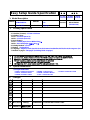 1
1
-
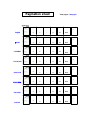 2
2
-
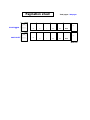 3
3
-
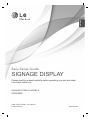 4
4
-
 5
5
-
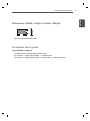 6
6
-
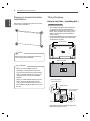 7
7
-
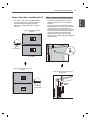 8
8
-
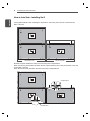 9
9
-
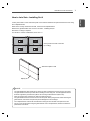 10
10
-
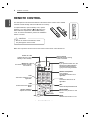 11
11
-
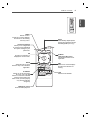 12
12
-
 13
13
-
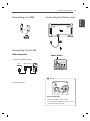 14
14
-
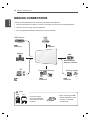 15
15
-
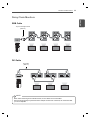 16
16
-
 17
17
-
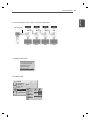 18
18
-
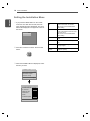 19
19
-
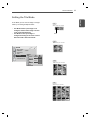 20
20
-
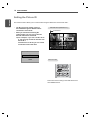 21
21
-
 22
22
-
 23
23
-
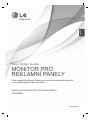 24
24
-
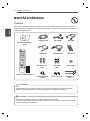 25
25
-
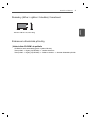 26
26
-
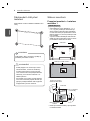 27
27
-
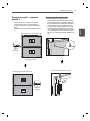 28
28
-
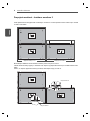 29
29
-
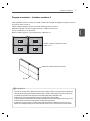 30
30
-
 31
31
-
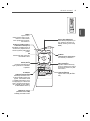 32
32
-
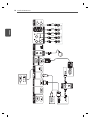 33
33
-
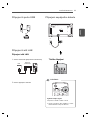 34
34
-
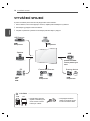 35
35
-
 36
36
-
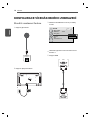 37
37
-
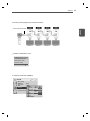 38
38
-
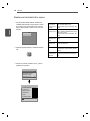 39
39
-
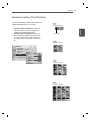 40
40
-
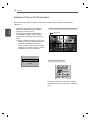 41
41
-
 42
42
-
 43
43
-
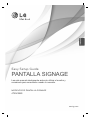 44
44
-
 45
45
-
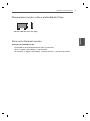 46
46
-
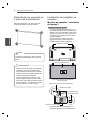 47
47
-
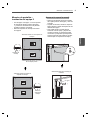 48
48
-
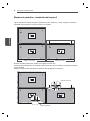 49
49
-
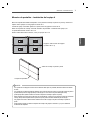 50
50
-
 51
51
-
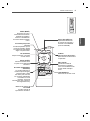 52
52
-
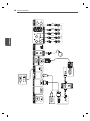 53
53
-
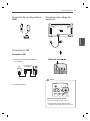 54
54
-
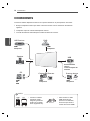 55
55
-
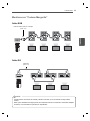 56
56
-
 57
57
-
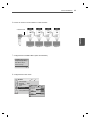 58
58
-
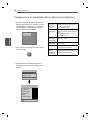 59
59
-
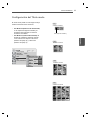 60
60
-
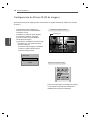 61
61
-
 62
62
-
 63
63
-
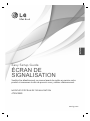 64
64
-
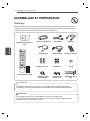 65
65
-
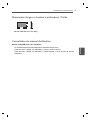 66
66
-
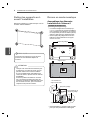 67
67
-
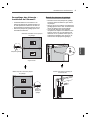 68
68
-
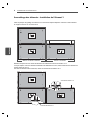 69
69
-
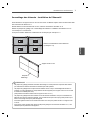 70
70
-
 71
71
-
 72
72
-
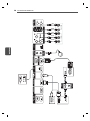 73
73
-
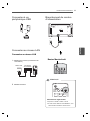 74
74
-
 75
75
-
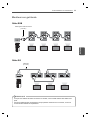 76
76
-
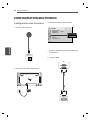 77
77
-
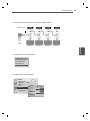 78
78
-
 79
79
-
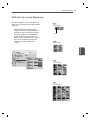 80
80
-
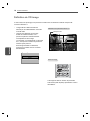 81
81
-
 82
82
-
 83
83
-
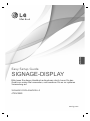 84
84
-
 85
85
-
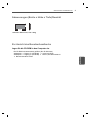 86
86
-
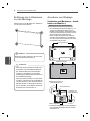 87
87
-
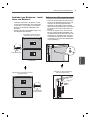 88
88
-
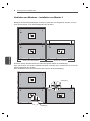 89
89
-
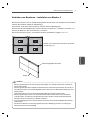 90
90
-
 91
91
-
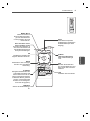 92
92
-
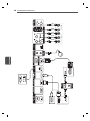 93
93
-
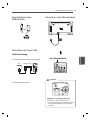 94
94
-
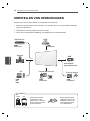 95
95
-
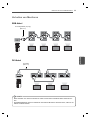 96
96
-
 97
97
-
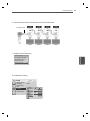 98
98
-
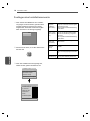 99
99
-
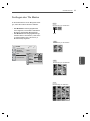 100
100
-
 101
101
-
 102
102
-
 103
103
-
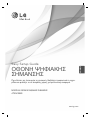 104
104
-
 105
105
-
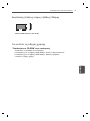 106
106
-
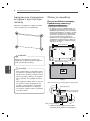 107
107
-
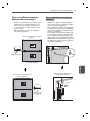 108
108
-
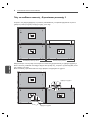 109
109
-
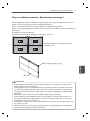 110
110
-
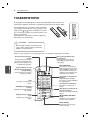 111
111
-
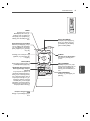 112
112
-
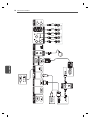 113
113
-
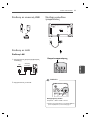 114
114
-
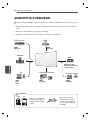 115
115
-
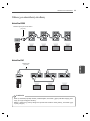 116
116
-
 117
117
-
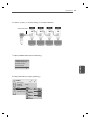 118
118
-
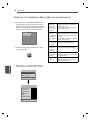 119
119
-
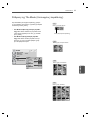 120
120
-
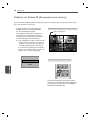 121
121
-
 122
122
-
 123
123
-
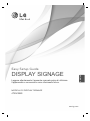 124
124
-
 125
125
-
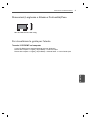 126
126
-
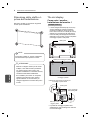 127
127
-
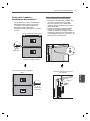 128
128
-
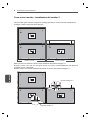 129
129
-
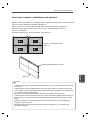 130
130
-
 131
131
-
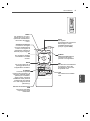 132
132
-
 133
133
-
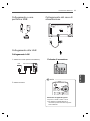 134
134
-
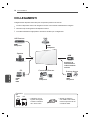 135
135
-
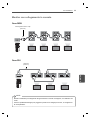 136
136
-
 137
137
-
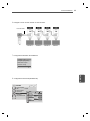 138
138
-
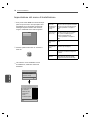 139
139
-
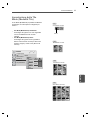 140
140
-
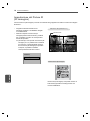 141
141
-
 142
142
-
 143
143
-
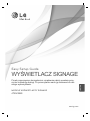 144
144
-
 145
145
-
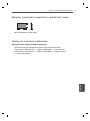 146
146
-
 147
147
-
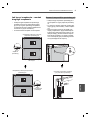 148
148
-
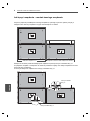 149
149
-
 150
150
-
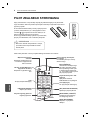 151
151
-
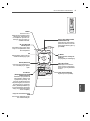 152
152
-
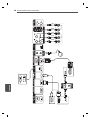 153
153
-
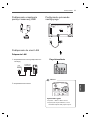 154
154
-
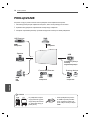 155
155
-
 156
156
-
 157
157
-
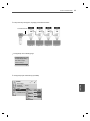 158
158
-
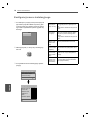 159
159
-
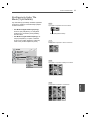 160
160
-
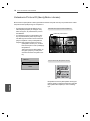 161
161
-
 162
162
-
 163
163
-
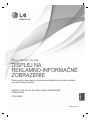 164
164
-
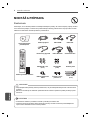 165
165
-
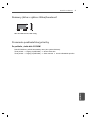 166
166
-
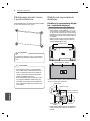 167
167
-
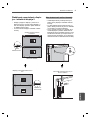 168
168
-
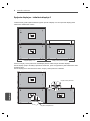 169
169
-
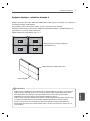 170
170
-
 171
171
-
 172
172
-
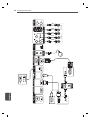 173
173
-
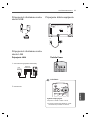 174
174
-
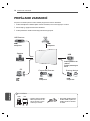 175
175
-
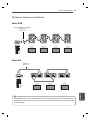 176
176
-
 177
177
-
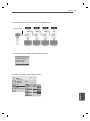 178
178
-
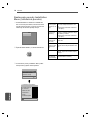 179
179
-
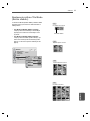 180
180
-
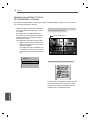 181
181
-
 182
182
-
 183
183
-
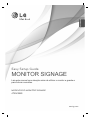 184
184
-
 185
185
-
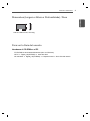 186
186
-
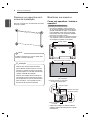 187
187
-
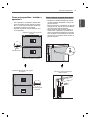 188
188
-
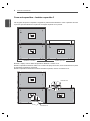 189
189
-
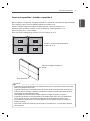 190
190
-
 191
191
-
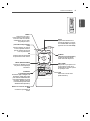 192
192
-
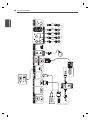 193
193
-
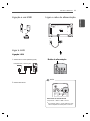 194
194
-
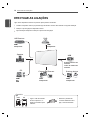 195
195
-
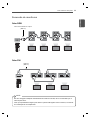 196
196
-
 197
197
-
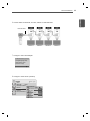 198
198
-
 199
199
-
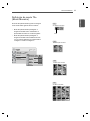 200
200
-
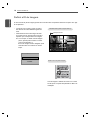 201
201
-
 202
202
-
 203
203
in anderen Sprachen
- English: LG 47WV30BS-B Owner's manual
- français: LG 47WV30BS-B Le manuel du propriétaire
- español: LG 47WV30BS-B El manual del propietario
- italiano: LG 47WV30BS-B Manuale del proprietario
- slovenčina: LG 47WV30BS-B Návod na obsluhu
- português: LG 47WV30BS-B Manual do proprietário
- polski: LG 47WV30BS-B Instrukcja obsługi
- čeština: LG 47WV30BS-B Návod k obsluze
Verwandte Papiere
-
LG 47WV30-BAA Installationsanleitung
-
LG 47WV30 Benutzerhandbuch
-
LG 47WV30 Benutzerhandbuch
-
LG 60PJ101C Bedienungsanleitung
-
LG 60PJ101C Benutzerhandbuch
-
LG 47WV30MS-B Benutzerhandbuch
-
LG 47LV35A Kurzanleitung zur Einrichtung
-
LG 55LV75A-7B Bedienungsanleitung
-
LG 55LV35A-5B Kurzanleitung zur Einrichtung
-
LG 47LV35A Schnellstartanleitung